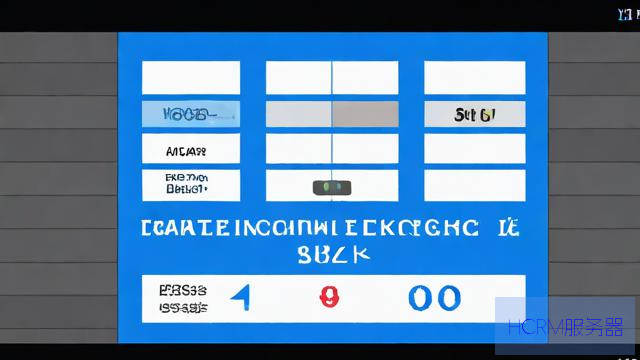
Linux系统查看本地DNS配置的几种常用方法
本地DNS配置直接影响网络连接和域名解析效率,Linux系统提供了多种工具用于查看当前生效的DNS服务器信息,以下是几种常用方法,适用于主流的Linux发行版(如Ubuntu、CentOS、Debian等)。
方法1:通过/etc/resolv.conf文件查看
执行命令:
cat /etc/resolv.conf
输出结果中标记为nameserver的行即为当前配置的DNS服务器地址。
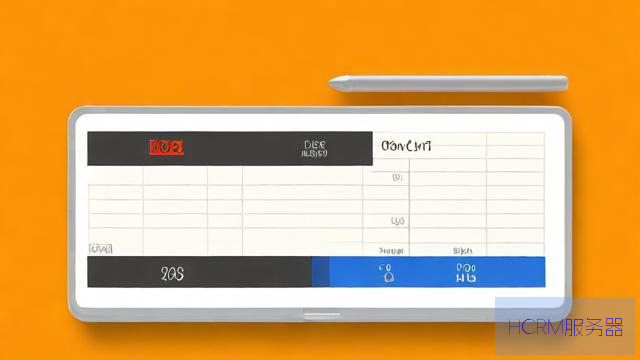
nameserver 8.8.8.8 nameserver 192.168.1.1
注意:
- 部分系统(如使用systemd-resolved或NetworkManager)可能动态生成此文件,直接编辑可能无效。
- 若文件内容包含127.0.0.53等本地地址,说明系统正在使用本地DNS缓存服务。
方法2:使用nmcli命令(NetworkManager用户)
若系统通过NetworkManager管理网络,执行:

nmcli dev show | grep DNS
输出结果将显示所有网络接口(如eth0、wlan0)关联的DNS配置。
方法3:通过systemd-resolve查看(systemd系统)
对于使用systemd-resolved服务的系统,运行:
systemd-resolve --status
在输出中查找DNS Servers字段,会列出当前活跃连接的DNS服务器。
方法4:使用dig命令验证实际生效DNS
通过查询域名解析的响应来源,间接确认DNS服务器:
dig example.com | grep SERVER
输出结果的SERVER行会显示实际响应的DNS服务器地址。
方法5:使用nslookup或host命令
运行以下命令查看默认DNS服务器:
nslookup google.com
或
host google.com
输出结果的首行会显示使用的DNS服务器信息。
若DNS解析异常,可能是缓存未更新,尝试清除本地DNS缓存:
sudo systemd-resolve --flush-caches # systemd系统 sudo dscacheutil -flushcache # 部分旧版本系统
个人观点
实际使用中,推荐优先通过nmcli或systemd-resolve获取信息,这两者能更准确地反映NetworkManager或systemd管理的网络配置,若需快速验证解析结果,dig和nslookup的反馈更直观,修改DNS配置时,建议通过系统网络管理工具(如nmtui或图形界面)操作,避免手动编辑文件导致配置冲突。
文章摘自:https://idc.huochengrm.cn/dns/6641.html
评论
贰长岳
回复在Linux系统中,可通过cat /etc/resolv.conf命令查看本地DNS配置。
钊会
回复查看Linux本地DNS配置,可以通过编辑/etc目录下的resolv.conf文件或使用nmcli命令(针对NetworkManager用户)、systemd-resolve等工具和dig、nslookup或host验证实际生效的dns服务器,如需检查缓存问题可清除相关服务中的相应数据即可解决相关问题!
罗忻忻
回复在Linux系统中查看本地DNS配置,可以通过多种方式,一种常见的方法是使用命令`cat /etc/resolv.conf `来检查域名解析服务器(dns)的配置信息列表和搜索路径等详细信息即可得知本地的 DNS 配置情况了解详情可访问相关论坛或请教专业人士获取更多指导方法进行操作学习掌握相关知识技能提升效率解决问题事半功倍!
嬴凝梦
回复查看Linux本地DNS配置,可以通过编辑/etc目录下的resolv.conf文件或使用nmcli命令(针对NetworkManager用户)、systemd-resolve等工具和dig、nslookup或host验证实际生效的dns服务器,如需检查缓存问题可清除相关服务中的相应数据即可解决相关问题!
拓跋谷芹
回复在Linux系统中,可以使用`cat /etc/resolv.conf`命令查看本地DNS配置。